Cách tạo logo trong Photoshop
Trước khi bắt đầu với cách tạo logo trong Photoshop, chúng ta nên giải quyết voi trong phòng - Photoshop CC. không được xây dựng với thiết kế logo trong tâm trí. Một trong những phẩm chất cơ bản của logo đang có thể tăng và giảm, mà không mất chất lượng. Đây là lý do tại sao phần mềm dựa trên vector, chẳng hạn như Illustrator, là tùy chọn ưa thích để tạo logo, nơi cơ sở pixel của Photoshop ít phù hợp hơn. Để biết thêm thông tin về việc thiết kế logo bằng Illustrator, hãy xem Hướng dẫn tiện dụng này , sẽ đưa bạn qua quy trình, từ khái niệm đến hoàn thành.
Nhưng những gì Photoshop thiếu trong ứng dụng, nó nhiều hơn bù đắp cho sự phổ biến, đặc biệt là khi so sánh với Illustrator CC. . Vì vậy, nếu bạn cần biết cách tạo logo standout, nhưng không muốn trả tiền cho phần mềm, bạn không cần, hướng dẫn này là dành cho bạn. Chúng tôi sẽ hướng dẫn bạn cách thiết kế logo cơ bản trong Photoshop, sử dụng các công cụ hình dạng đơn giản, độ dốc và tùy chọn văn bản. Khám phá các tùy chọn này và bạn sẽ thực hiện logo của riêng mình trong Photoshop ngay lập tức. Chúng tôi đang sử dụng Photoshop CS6, nhưng quá trình tương tự áp dụng cho các phiên bản khác.
Khi nói đến thực sự thiết kế logo của riêng bạn, bạn có thể cần phải bắt đầu suy nghĩ về danh tính và phong cách thương hiệu. Để có nhiều cảm hứng, hãy đến Hướng dẫn chuyên nghiệp của chúng tôi để thiết kế logo , cho bạn biết mọi thứ bạn cần biết về thế giới của logo.
01. Tạo một bức tranh mới
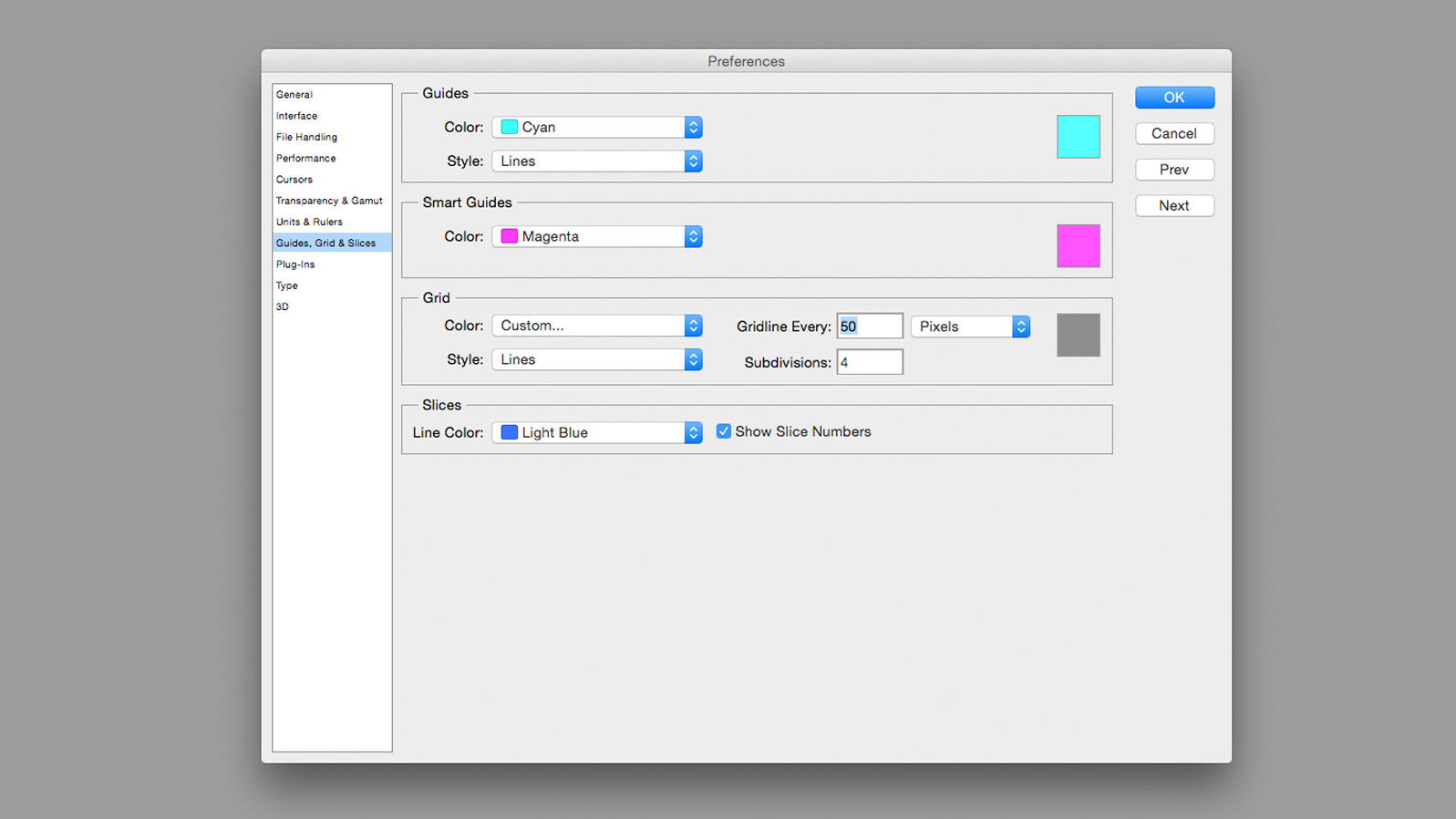
Mở Photoshop và tạo một tài liệu mới. Tôi đã sử dụng kích thước Canvas 500px x 500px, nhưng kích thước lớn hơn cũng sẽ hoạt động. Bạn có thể thay đổi kích thước Canvas tại bất kỳ điểm nào. Đi vào Photoshop & GT; Tùy chọn để đặt đường lưới mỗi 50px. Sau đó bật lưới vào, trong khung vẽ, bằng cách nhấn cmd. +. ' hoặc xem & gt; Hiển thị trong thanh tùy chọn. Đảm bảo Snap to Grid được bật, theo View & GT; Bám theo.
02. Vẽ một hình dạng cơ bản
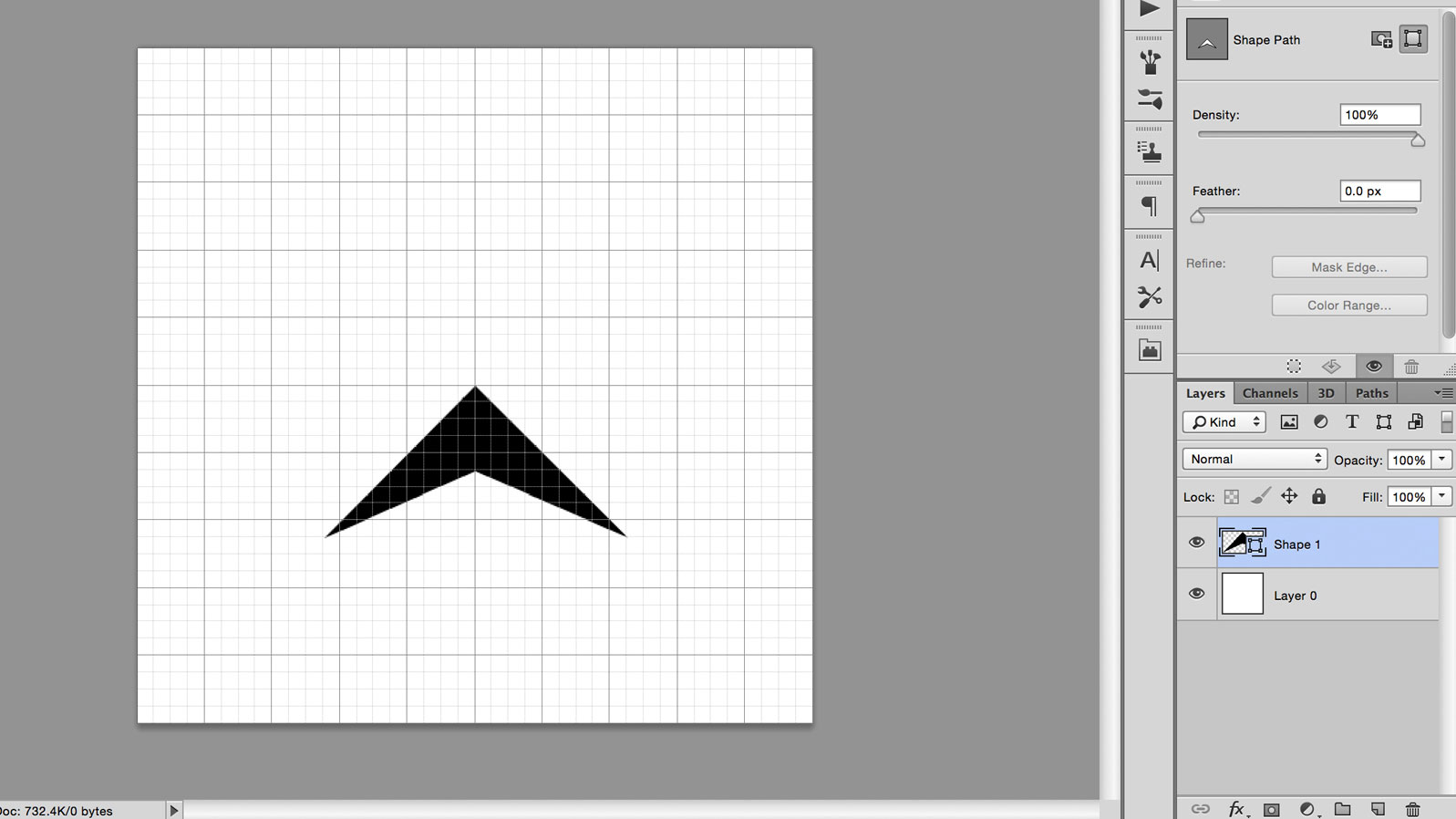
Chọn công cụ Pen trên thanh công cụ hoặc bằng cách nhấn P. và đảm bảo nó được đặt thành hình ở bên trái của thanh tùy chọn, thay vì đường dẫn. Sử dụng bút để vẽ hình mũi tên, bắt đầu từ điểm trung tâm của khung vẽ và sử dụng các giao lộ dòng lưới cho các điểm khác của bạn. Đặt tên cho các lớp không cần thiết cho dự án này, nhưng nó có thể hữu ích trong các tài liệu phức tạp hơn, trong đó có nhiều lớp.
03. Sao chép và chỉnh sửa hình dạng
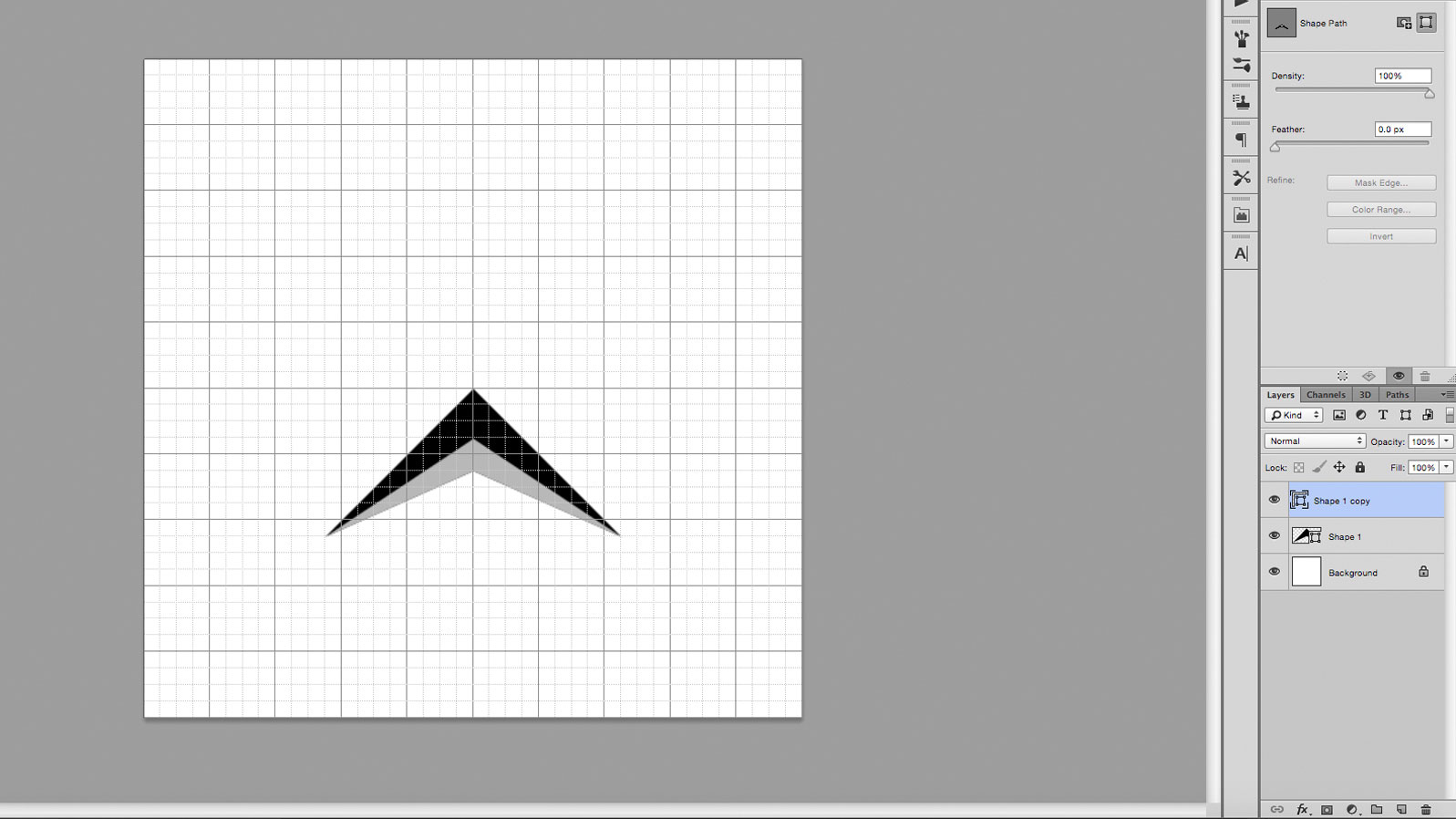
Nhân đôi layer, bằng cách nhấn cmd. +. Như J. và nhấp vào lớp mới để chọn nó. Sử dụng công cụ chọn trực tiếp, phím tắt A. , để nhấp vào điểm trên cùng của đầu mũi tên, nằm ở trung tâm của khung vẽ. Di chuyển điểm này xuống một vài ô vuông, giữ phím Shift để giữ cho nó bị khóa trên trục y.
04. Thêm màu với một gradient
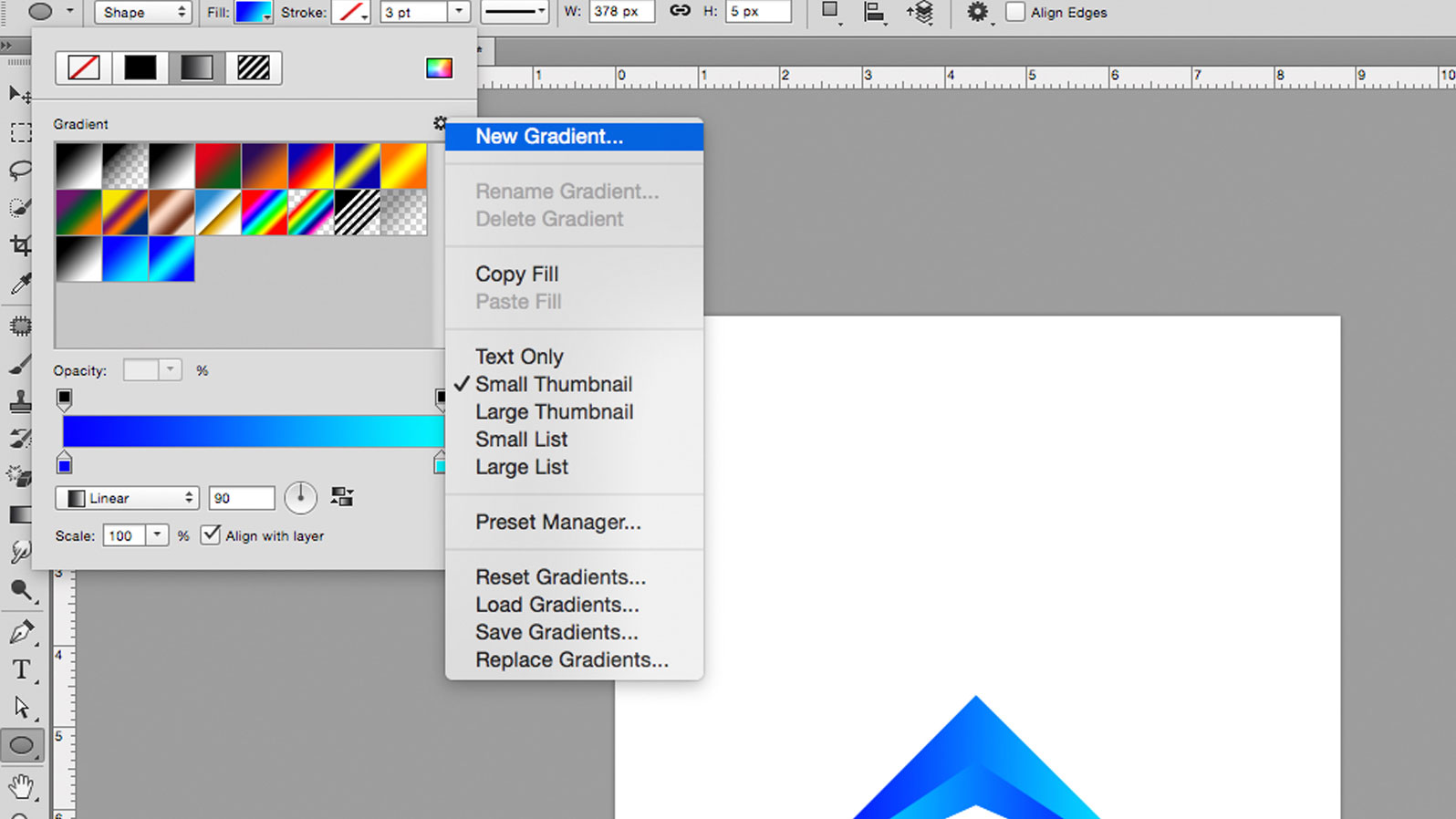
Tạo một gradient mới trong menu thả xuống điền vào bên trái của thanh tùy chọn. Trong cửa sổ Gradient, nhấp đúp vào các thanh trượt dưới để hiển thị các tùy chọn RGB, nơi bạn có thể chọn màu của mình; Tôi đã đi cho một ánh sáng và màu xanh đậm. Sau đó áp dụng gradient này cho cả hai đối tượng, thay đổi vòng quay gradient để chúng chống lại nhau. Nếu bạn không thể thấy các tùy chọn điền, có thể là do bạn có thể chọn công cụ Move, vì vậy hãy chuyển sang công cụ bút hoặc hình dạng.
05. Nhóm và sao chép các lớp của bạn
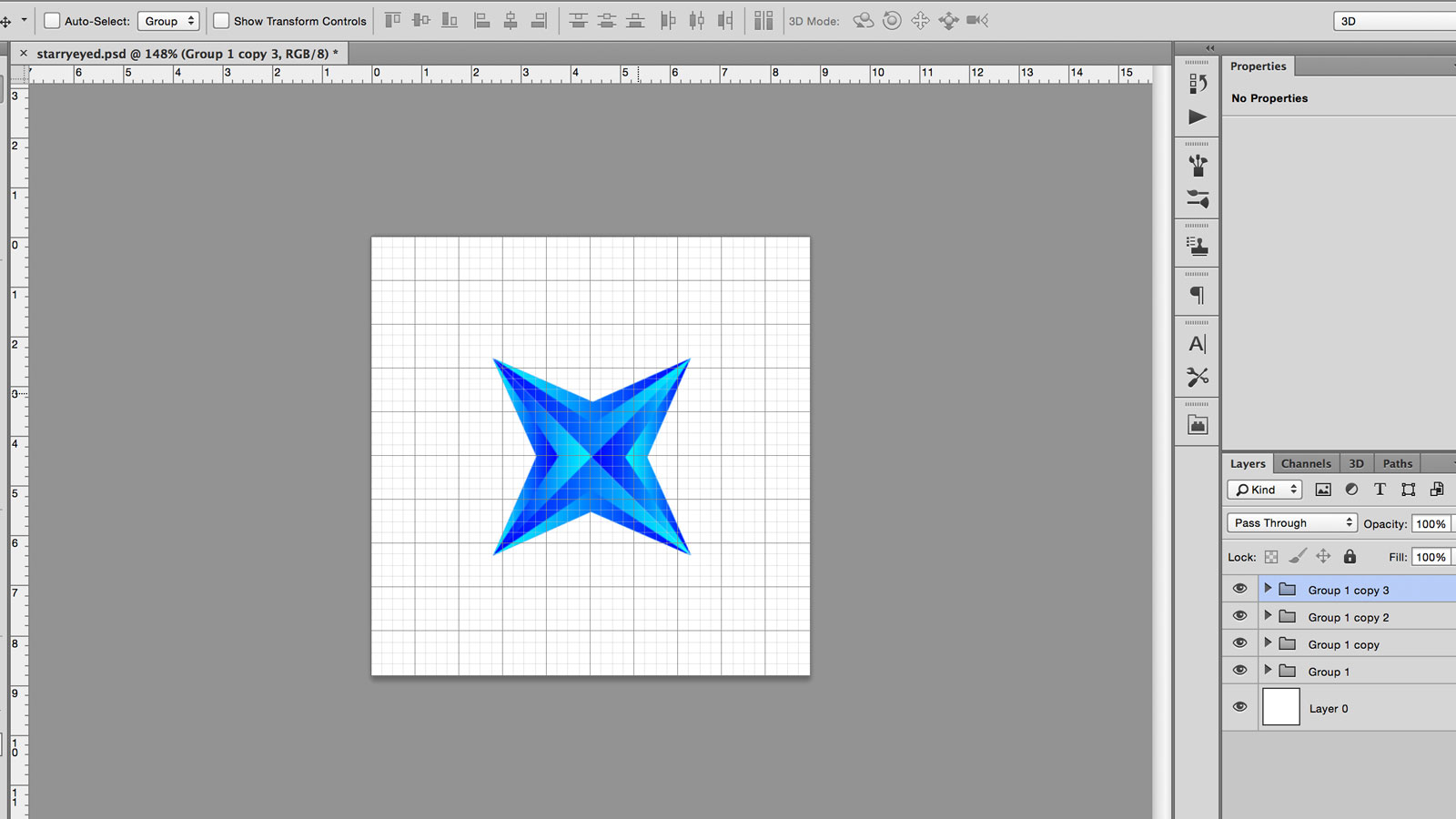
Nhóm hai lớp bằng cách chọn chúng và nhấn nút Nhóm, trông giống như một thư mục nhỏ, nằm ở dưới cùng của tab Lớp. Điều này ngăn tab Lớp trở nên lộn xộn và giúp dễ dàng xử lý hai lớp với nhau.
Sao chép nhóm này và sử dụng chức năng chuyển đổi miễn phí để xoay nhóm chín mươi độ mới, giữ phím Shift để xoay trong gia số mười lăm độ. Bạn có thể truy cập chuyển đổi miễn phí bằng cách sử dụng cmd. +. T. hoặc theo Chỉnh sửa & GT; Miễn phí chuyển đổi. Bây giờ di chuyển nhóm thứ hai lên, cho đến khi nó phản ánh hình dạng ban đầu, sử dụng trung tâm của khung vẽ như một dòng đối xứng.
06. Chuyển đổi hình dạng
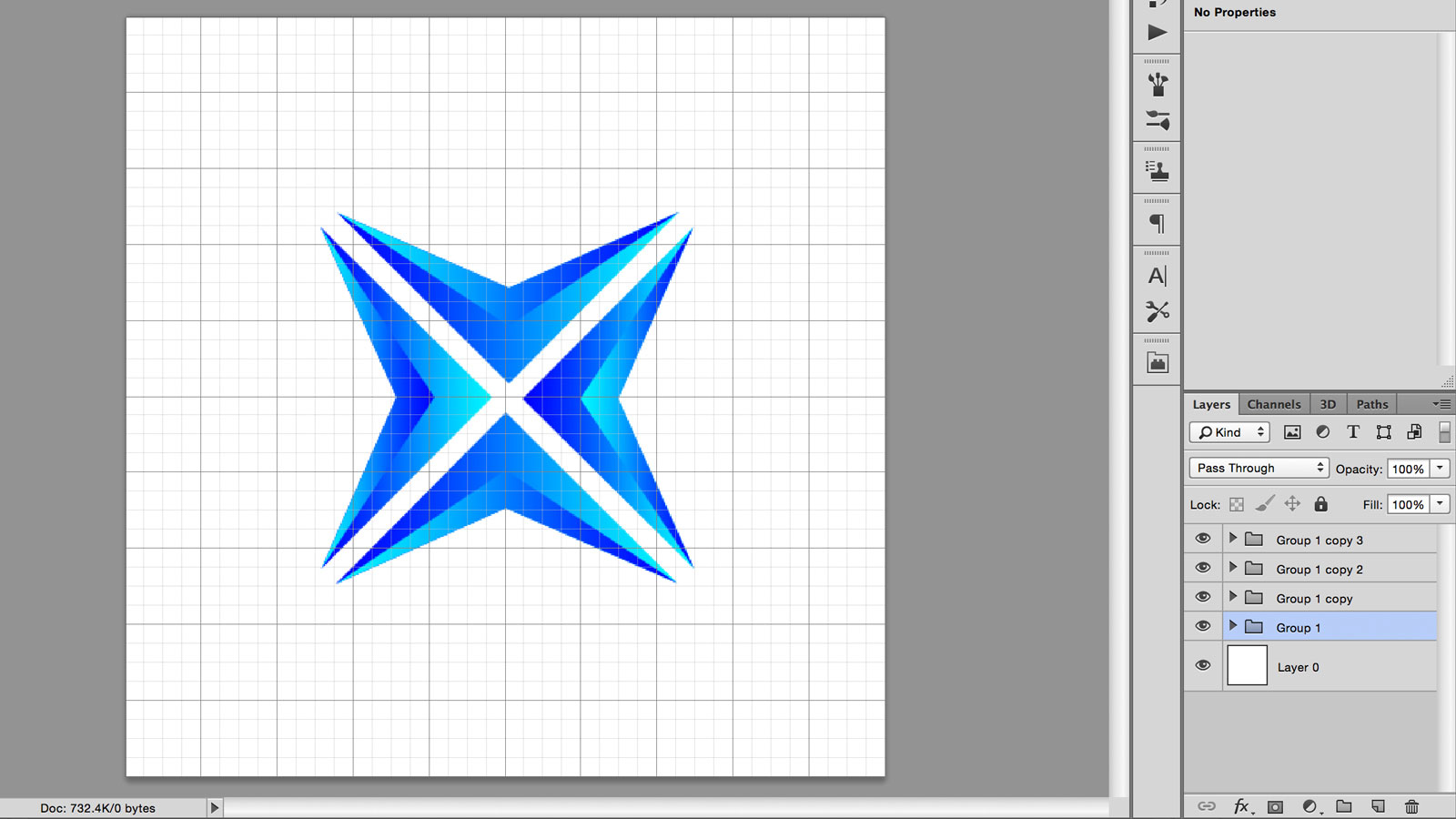
Nâng cao từng hình dạng lên hoặc xuống một ô vuông, cách xa điểm trung tâm, sử dụng phím shift + con trỏ.
07. Nhóm, trùng lặp, lặp lại
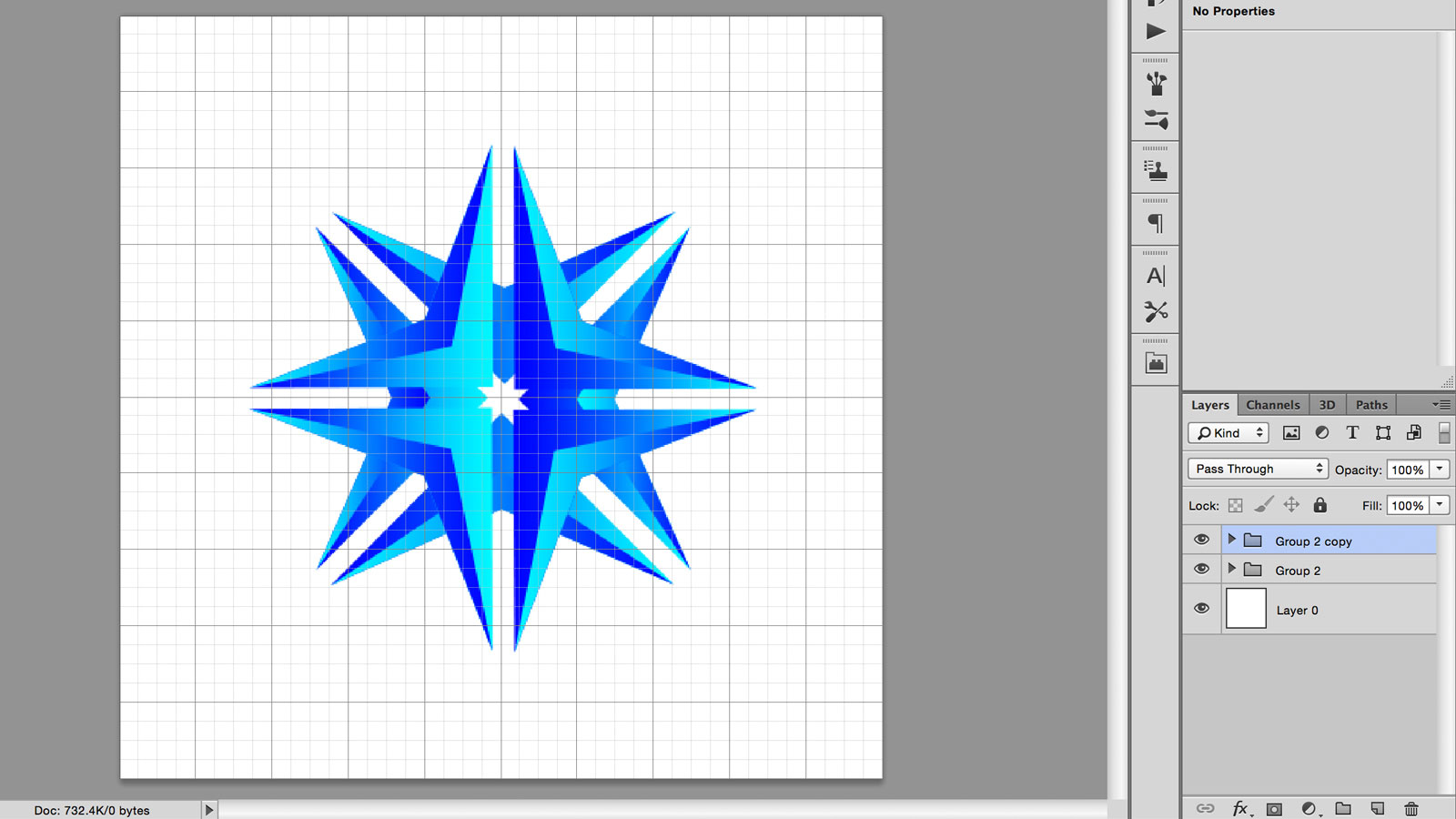
Sử dụng cùng một phương thức từ bước # 5 để nhóm các lớp với nhau, sao chép nhóm và xoay vào chín mươi độ. Hình dạng mới sẽ giống với một loại hình chữ thập.
08. Vẽ một vòng tròn với công cụ hình dạng
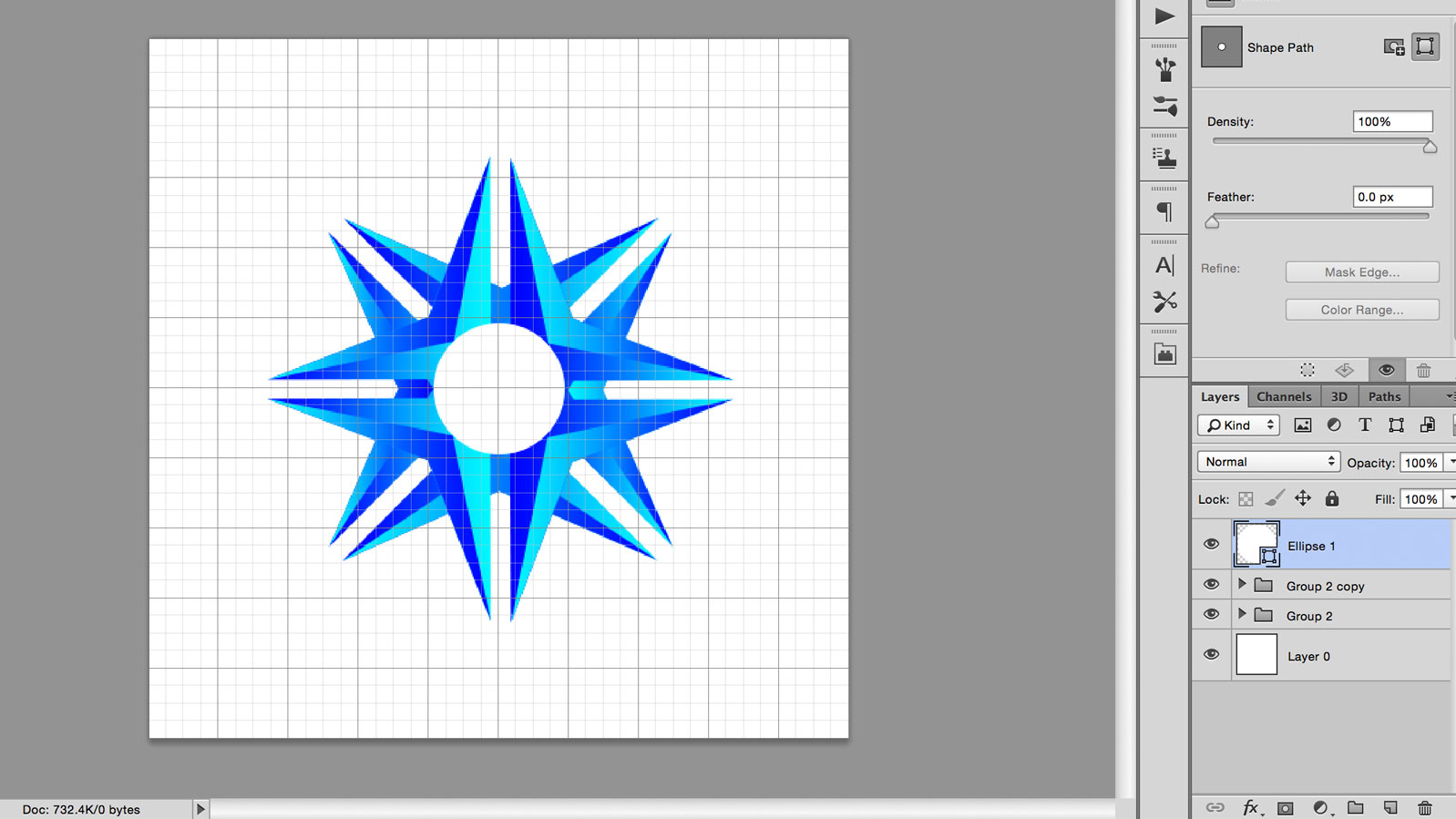
Chu kỳ thông qua các công cụ hình dạng cho đến khi bạn tìm thấy một vòng tròn, bằng cách nhấp vào và giữ trên biểu tượng trên thanh công cụ hoặc nhấn Shift + U. . Nhấp vào điểm trung tâm của khung vẽ, giữ Alt để vẽ một vòng tròn tỏa ra từ trung tâm và dịch chuyển để giữ chiều rộng và chiều cao tỷ lệ. Nếu bạn mắc lỗi, bạn có thể hoàn tác hoặc chỉnh sửa lại hình dạng của mình bằng cách sử dụng Transform miễn phí.
09. Vẽ một hình chữ nhật và căn chỉnh đến trung tâm
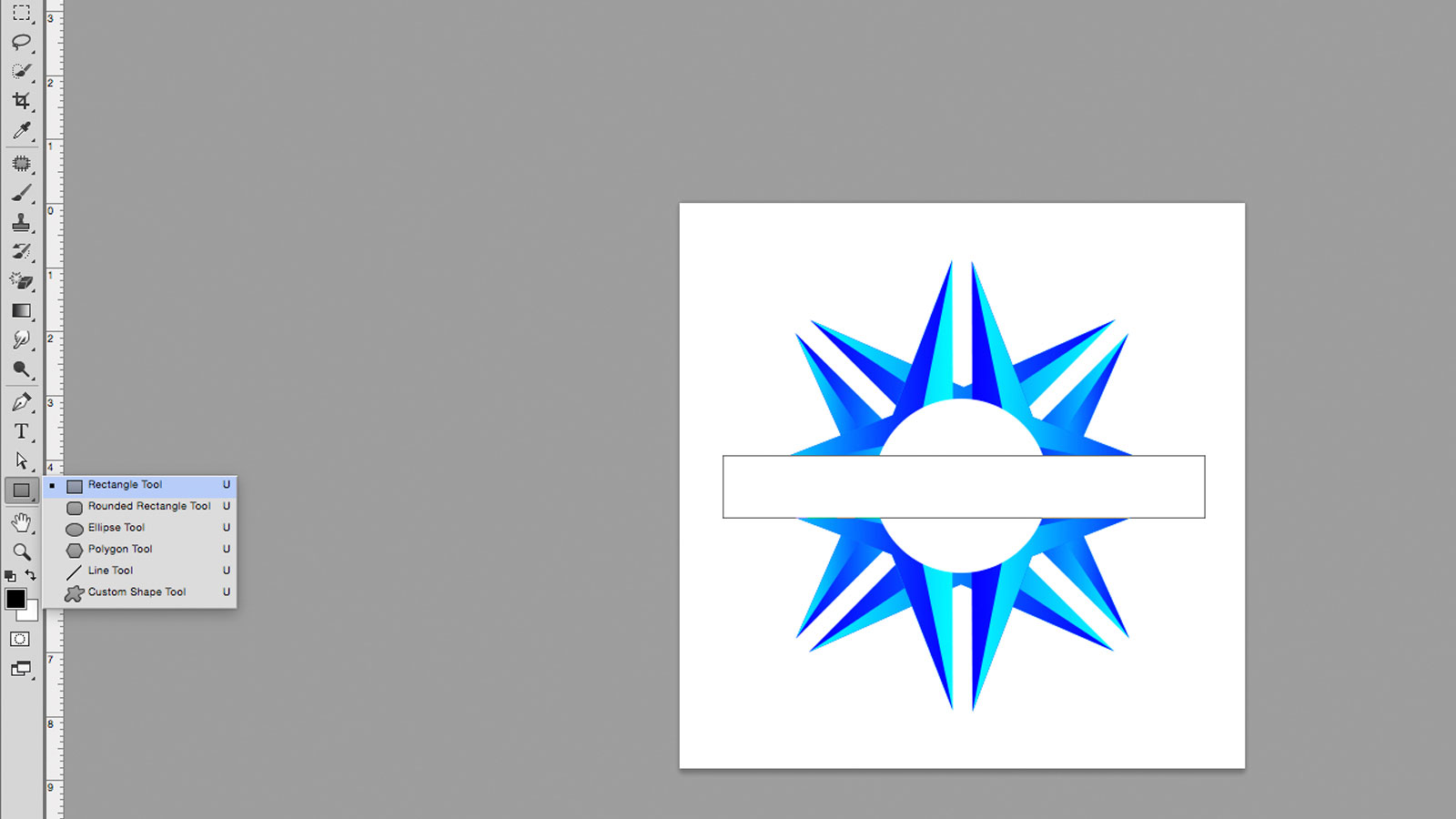
Chu kỳ qua các công cụ hình dạng một lần nữa, cho đến khi bạn tìm thấy công cụ hình chữ nhật. Vẽ một hộp màu trắng trên đồ họa, phía trên các lớp khác, tạo đủ không gian cho văn bản. Bạn có thể căn chỉnh điều này với trung tâm của khung vẽ bằng cách nhấp vào lớp hình chữ nhật và lớp dưới cùng (phải là hình vuông trắng, cùng kích thước với khung vẽ) và sử dụng các công cụ căn chỉnh, được tìm thấy trong các lớp & gt; Căn chỉnh trong thanh menu hoặc các nút Align trong thanh tùy chọn.
Người dùng nâng cao hơn có thể sử dụng hình chữ nhật này để trừ khỏi các hình dạng bên dưới, sử dụng Lớp & GT; Kết hợp hình dạng, nhưng bây giờ chúng ta sẽ chỉ cần bám dính để sử dụng nó như một khối màu trắng.
10. Thêm văn bản của bạn
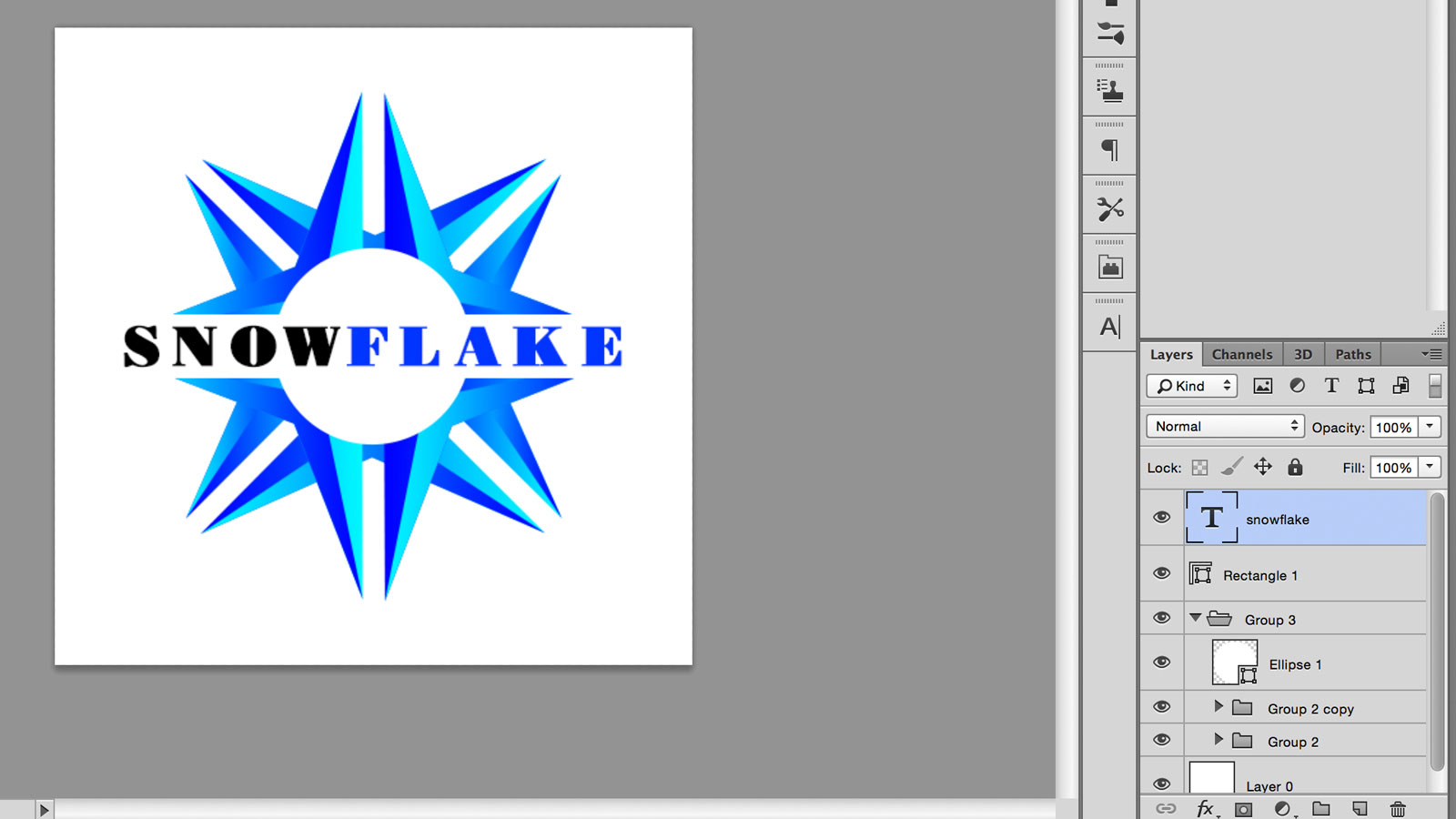
Vẽ một hộp văn bản trên hình chữ nhật, bằng cách nhấp vào biểu tượng T trong thanh công cụ hoặc nhấn T. , sau đó kéo qua khung vẽ. Nhập văn bản của bạn vào hộp và trung tâm, sử dụng các nút trong tab ký tự. Sử dụng công cụ Align một lần nữa để tập trung vào nó với khung vẽ.
11. Chọn một kiểu chữ thích hợp
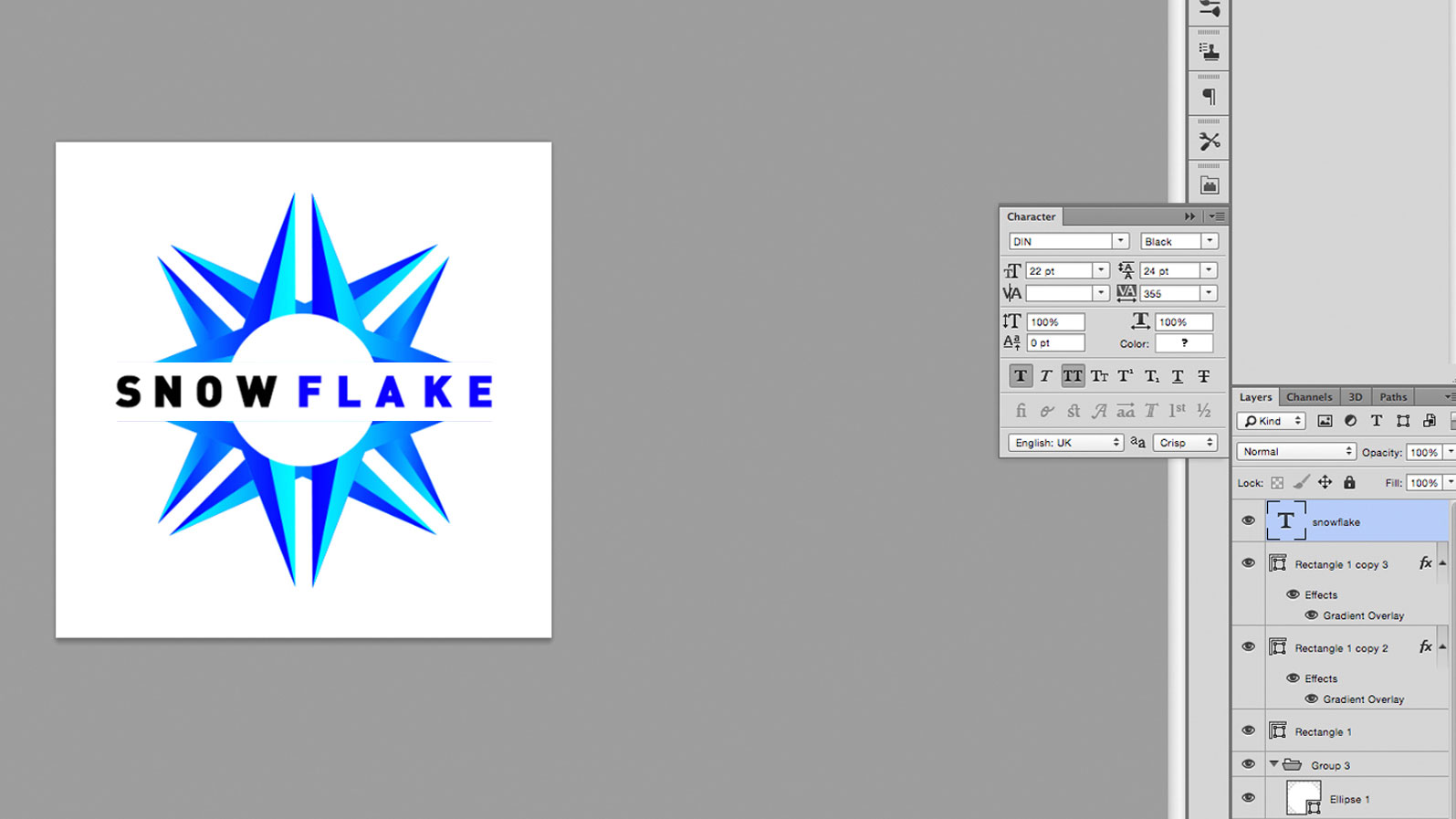
Chọn một kiểu chữ phù hợp với thương hiệu của bạn. Có rất nhiều phông chữ miễn phí ngoài kia, nhưng điều quan trọng là chọn một cái mà bạn có quyền sử dụng - xem Phông chữ miễn phí Roundup cho một số ý tưởng để giúp bạn bắt đầu. Vì logo này có thể xuất hiện trên nhiều tài sản của bạn, sẽ là tin xấu để sử dụng kiểu chữ được tải xuống bất hợp pháp. Chơi xung quanh với kích thước và màu sắc cho đến khi bạn thích những gì bạn nhìn thấy.
12. Điều chỉnh kerning của bạn

Kern văn bản. Điều này có nghĩa là điều chỉnh khoảng cách ngang giữa các chữ cái riêng lẻ, tối đa hóa khả năng đọc của từ. Bạn có thể làm điều này dưới tab Loại, được đánh dấu bằng V | A, hoặc bằng cách nhấp vào giữa các chữ cái và nhấn alt. + Trái hoặc alt. + Phải. Để biết thêm về Kerning, hãy xem bài viết của chúng tôi trên Làm thế nào để Kern Loại .
13. Thêm chi tiết cuối cùng và xuất khẩu

Thực hiện bất kỳ điều chỉnh cuối cùng bạn cần để cung cấp cho nó một cái gì đó đặc biệt. Đối với hình ảnh chính ở đầu trang này, tôi đã thêm hai thanh nhỏ hơn trên và bên dưới văn bản, tô màu với cùng độ dốc. Tôi cũng đã thêm một nền, bóng và phản chiếu, sử dụng các kỹ thuật tương tự vào các bước khác, cũng như sử dụng mặt nạ lớp để thêm phai.
Khi bạn hài lòng, hãy lưu hình ảnh trong bất kỳ định dạng nào bạn yêu cầu. Tôi đã sử dụng RGB JPG ở đây cho định dạng web, nhưng cũng đã lưu nó dưới dạng PSD để tôi có thể quay lại và thực hiện các thay đổi.
Đọc thêm:
- Bạn có thể đoán thương hiệu từ logo ban đầu của nó?
- 9 lựa chọn thay thế tốt nhất cho Photoshop
- 62 phím tắt Photoshop để tăng tốc độ công việc của bạn
Cách - Các bài báo phổ biến nhất
Cách kiểm tra các trang web và ứng dụng phản ứng
Cách Sep 15, 2025[số 8] (Tín dụng hình ảnh: Tương lai) Nếu bạn muốn biết làm thế nào để kiểm tra phản ứn..
Sử dụng Brain.js để xây dựng mạng lưới thần kinh
Cách Sep 15, 2025[số 8] (Tín dụng hình ảnh: Getty Images) Brain.js là một cách tuyệt vời để xây dựng một mạng..
Xây dựng một chatbot cung cấp năng lượng AI
Cách Sep 15, 2025[số 8] Trí tuệ nhân tạo (AI) cho phép chúng tôi tạo ra những cách mới để xem xét các vấn đề hiện có..
Tạo một con người kỹ thuật số giống như thật
Cách Sep 15, 2025[số 8] Bạn có thể biết Làm thế nào để vẽ người , nhưng tạo một bức chân dung kỹ thu�..
Cách tạo hiệu ứng tuyệt vời với hình dạng CSS
Cách Sep 15, 2025[số 8] Các nhà phát triển frontend có xu hướng suy nghĩ trong các hình chữ nhật; Hình chữ nhật bên trong h..
7 cách giết người để ảnh hưởng đến hành vi của người dùng
Cách Sep 15, 2025Các trang web sử dụng các kỹ thuật tâm lý để ảnh hưởng đến hành vi của người dùng của họ. Vẽ trong nhiều thập kỷ nghiên cứu học thuật giải t..
Sử dụng các công cụ vector: Cách tiếp cận của người thiết kế web
Cách Sep 15, 2025Nếu bạn là một nhà thiết kế web, có một cơ hội tốt mà Photoshop hiện đang mở và chạy trên máy tính của bạn. Hãy đối mặt với nó - Photoshop luôn l..
Tạo hiệu ứng giật gân trong Realflow
Cách Sep 15, 2025Trang 1/2: trang 1 trang 1 Trang 2 Trong bài viết này, tôi s�..
Thể loại
- AI & Machine Learning
- Airpods
- Amazon
- Amazon Alexa & Amazon Echo
- Amazon Alexa & Amazon Echo
- Amazon Fire TV
- Video Prime Của Amazon
- Android
- Điện Thoại & Máy Tính Bảng Android
- Điện Thoại & Máy Tính Bảng Android
- TV Android
- Apple
- Apple App Store
- Homekit & Homepod Apple
- Táo Nhạc
- Apple TV
- Apple Watch
- Ứng Dụng & Ứng Dụng Web
- Ứng Dụng & Ứng Dụng Web
- Âm Thanh
- Chromebook & Chrome OS
- Chromebook & Chrome OS
- Chromecast
- Cloud & Internet
- Đám Mây & Internet
- Đám Mây Và Internet
- Phần Cứng Máy Tính
- Lịch Sử Máy Tính
- Cắt Dây & Truyền Phát
- Cắt Dây Và Phát Trực Tuyến
- Discord
- Disney +
- DIY
- Xe điện
- EREADERS
- Những điều Cần Thiết
- Người Giải Thích
- Chơi Game
- Chung
- Gmail
- Google Assistant & Google Nest
- Google Assistant & Google Nest
- Google Chrome
- Google Docs
- Google Drive
- Google Maps
- Google Play Store
- Google Tấm
- Google Slide
- Google TV
- Phần Cứng
- HBO Max
- Cách
- Hulu
- Tiếng Lóng Internet & Viết Tắt
- IPhone Và IPad
- Kindle
- Linux
- Mac
- Bảo Trì Và Tối ưu Hóa
- Microsoft Edge
- Microsoft Excel
- Microsoft Office
- Microsoft Outlook
- Microsoft PowerPoint
- Các đội Microsoft
- Microsoft Word
- Mozilla Firefox
- Netflix
- Nintendo Switch
- Paramount +
- Chơi Game PC
- Peacock
- Nhiếp ảnh
- Photoshop
- Playstation
- Quyền Riêng Tư & Bảo Mật
- Quyền Riêng Tư & Bảo Mật
- Quyền Riêng Tư Và Bảo Mật
- Roundup Sản Phẩm
- Lập Trình
- Raspberry Pi
- Roku
- Safari
- Samsung Điện Thoại & Máy Tính Bảng
- Điện Thoại & Máy Tính Bảng Samsung
- Slack
- Nhà Thông Minh
- Snapchat
- Phương Tiện Truyền Thông Xã Hội
- Không Gian
- Spotify
- Tinder
- Xử Lý Sự Cố
- TV
- Trò Chơi Video
- Thực Tế ảo
- VPN
- Trình Duyệt Web
- WiFi & Bộ định Tuyến
- WiFi & Bộ định Tuyến
- Windows
- Windows 10
- Windows 11
- Windows 7
- Xbox
- TV YouTube & YouTube
- YouTube & YouTube TV
- Thu Phóng
- Người Giải Thích







